一、准备环境
1.操作系统:win10
2.Anaconda3
二、创建环境
1.创建pytorch环境
我们打开Anaconda Prompt
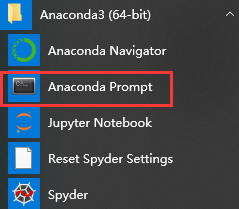
输入:conda create -n pytorch python=3.6
“-n”是“name”的缩写,pytorch是创建的环境的名称

2.框架搭建成功
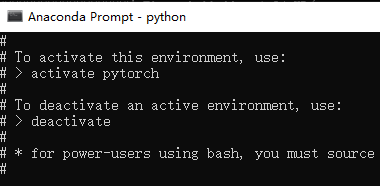
激活环境输入:activate pytorch
进入pytorch环境里面
注意:这个时候pytorch环境相当于只是个空的框架,真正的pytorch还没有装上。
退出环境命令:deactivate pytorch
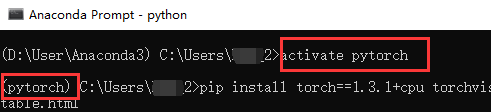
三、安装pytorch
进入官网 https://pytorch.org/
根据自己的环境版本查看命令

这里小编选择以上
pip install torch==1.3.1+cpu torchvision==0.4.2+cpu -f https://download.pytorch.org/whl/torch_stable.html
下面我们进入python
导入回车不报错即安装成功

四、安装torchvision

注:安装配置任何问题欢迎下方评论区交流!






















 978
978











 被折叠的 条评论
为什么被折叠?
被折叠的 条评论
为什么被折叠?








